Kann man Blu-ray-Discs auf Wii oder Wii U abspielen? Die Antwort ist nein. Aber es gibt einige Workarounds, um Blu-ray-Filme mit Wii abspielen das sollten Sie wissen. Lesen Sie einfach mehr über den Artikel und wählen Sie die gewünschte Lösung entsprechend Ihren Anforderungen.
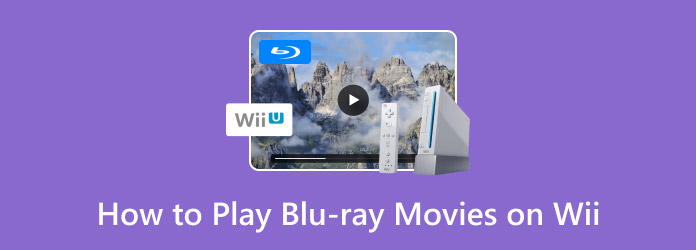
- Teil 1. Spielt Wii/Will U Blu-ray ab?
- Teil 2. So spielen Sie Blu-ray-Filme direkt auf der Wii U ab
- Teil 3. So streamen Sie Blu-ray-Filme vom PC zur Wii zum Abspielen
- Teil 4. Häufig gestellte Fragen zum Abspielen von Blu-ray-Filmen auf der Wii
Teil 1. Spielt Wii/Will U Blu-ray ab?
Als Heimvideospielkonsole bietet Nintendos Wii hervorragende Spiele und tolle Funktionen. Die kabellose Bluetooth-Verbindung der Fernbedienung ermöglicht die Steuerung von Video und Spiel.
Kann die Wii Blu-ray abspielen? Nein. Die Wii spielt keine Blu-ray-Discs, DVDs oder CDs ab, da Nintendos Spielkonsole für Videospiele, nicht aber für Videounterhaltung konzipiert ist. Möglicherweise gibt es Hacker-Geräte oder -Software, die behaupten, Blu-ray auf der Wii abzuspielen, was die Wii jedoch auch zu einem unbrauchbaren Gerät machen könnte.
Um Blu-rays auf der Wii anzusehen, können Sie diese digitalisieren und die Videos auf die Wii übertragen. Unterstützte Formate sind AVI, MOV, MP3, AAC und JPEG – allesamt ausreichend für Ihre Anforderungen.
Teil 2. So spielen Sie Blu-ray-Filme direkt auf der Wii U ab
Wie bereits erwähnt, können Wii und Wii U Blu-ray-Discs nicht direkt abspielen. Sie können Blu-ray-Filme jedoch weiterhin im MP4-Format oder in anderen hochwertigen Videoformaten auf Ihrer Spielekonsole ansehen. Free Blu-ray Ripper ist der kostenlose Blu-ray-Ripper zum Konvertieren jeder Blu-ray-Disc in Wii-kompatible Formate in Originalqualität.
- 1. Konvertieren Sie Blu-ray-Filme für Wii oder Wii U.
- 2. Unterstützt eine Vielzahl von Ausgabeformaten und tragbaren Geräten, einschließlich Wii.
- 3. Erweiterte Hardwarebeschleunigung zum schnellen Rippen von Blu-ray-Filmen.
- 4. Zeigen Sie vor dem Rippen eine Vorschau der Blu-ray-Filme mit dem integrierten Media Player an.
- 5. Bietet umfangreiche benutzerdefinierte Optionen und Videobearbeitungstools.
Kostenfreier Download
Für Windows
Sicherer Download
Kostenfreier Download
für macOS
Sicherer Download
So rippen Sie Blu-ray in Videos für Wii mit der Originalqualität
Schritt 1.Laden Sie den kostenlosen Blu-ray Ripper herunter und installieren Sie ihn auf Ihrem PC. Legen Sie anschließend die Blu-ray-Disc in Ihr Blu-ray-Laufwerk ein und starten Sie den Blu-ray Ripper. Klicken Sie auf „Disc laden“, um die Blu-ray-Filme in die Medienbibliothek zu importieren.
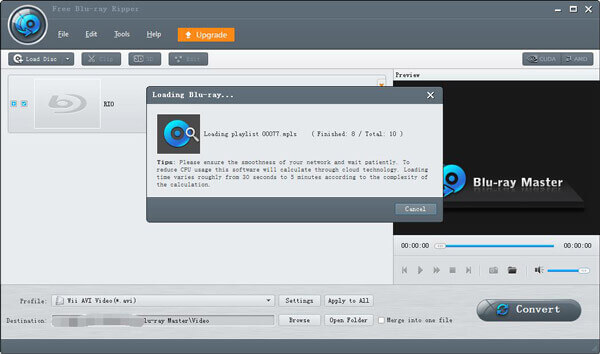
Schritt 2.Wählen Sie die Hauptfilme oder andere Blu-ray-Clips aus, die Sie auf der Wii abspielen möchten. Überprüfen Sie einfach die Größe der Filme auf der rechten Seite, um die Hauptfilme leicht zu finden. Klicken Sie anschließend auf die Schaltfläche „Profil“ und wählen Sie „Wii“ als Ausgabeformat.
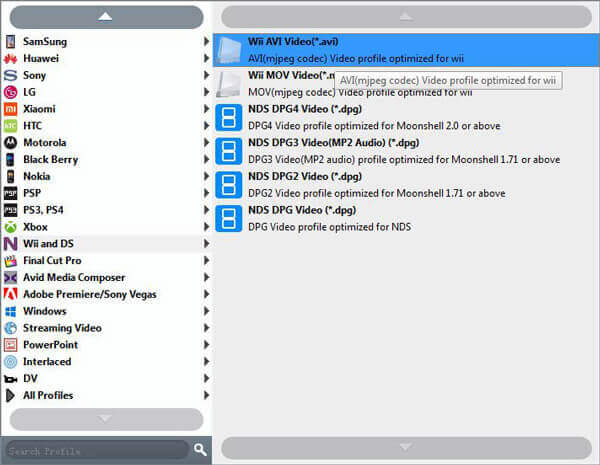
Schritt 3.Wählen Sie die gewünschte Audio- und Untertitelspur aus den Optionen „Audiospur“ und „Untertitel“ aus. Darüber hinaus gibt es in der oberen Leiste einige Videobearbeitungsfunktionen wie „Clip“, „Bearbeiten“ und mehr, um die Videos weiter zu bearbeiten.
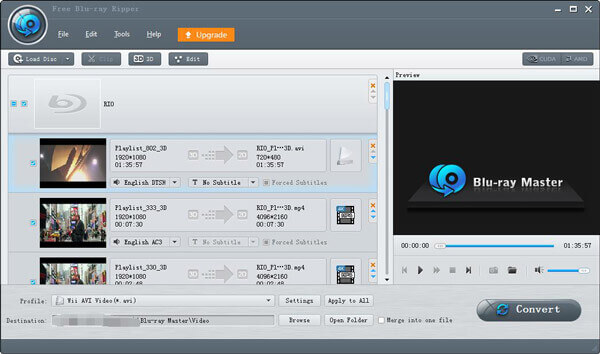
Schritt 4.Klicken Sie auf die Schaltfläche „Durchsuchen“, um ein bestimmtes Verzeichnis für die Ausgabevideos für Wii U festzulegen. Zeigen Sie eine Vorschau aller Filme an und klicken Sie auf die Schaltfläche „Konvertieren“, um mit dem Rippen von Blu-ray-Filmen auf Wii U in Originalqualität zu beginnen.
Schritt 5.Anschließend können Sie die gerippten Blu-ray-Filme auf Ihrem Computer auf einen USB-Stick kopieren. Schließen Sie den USB-Stick an Wii oder Wii U an. Sie können die Blu-ray-Filme jetzt in digitalem Format auf Wii laden und abspielen.

Notiz: Manchmal kann die Wii keine Blu-ray-Filme abspielen, obwohl Sie die Blu-ray-Disk in digitale Videos gerippt haben. In diesem Fall können Sie Ihre Wii und Ihren Computer mit demselben WLAN-Netzwerk verbinden und Blu-ray-Filme von Ihrem PC streamen. Darüber hinaus unterstützen Wii und Wii U eine Vielzahl von Video-Streaming-Diensten.
Teil 3. So streamen Sie Blu-ray-Filme zum Abspielen vom PC auf die Wii
Wie wäre es, Blu-ray-Filme vom PC auf die Wii zu streamen? Dies ist eine weitere Möglichkeit, Blu-ray-Discs auf der Wii abzuspielen. Nutzen Sie einfach den WLAN-Router und die schnelle WLAN-Umgebung, um Blu-ray-Filme vom PC auf die Wii zu streamen. Die detaillierte Anleitung finden Sie unten.
Schritt 1.Gehen Sie zu „Interneteinstellungen“ > „Wii“ > „Wii-Einstellungen“, scrollen Sie nach unten und wählen Sie die Option „Internet“. Wählen Sie „Verbindungseinstellungen“ und wählen Sie die erste verfügbare Option.
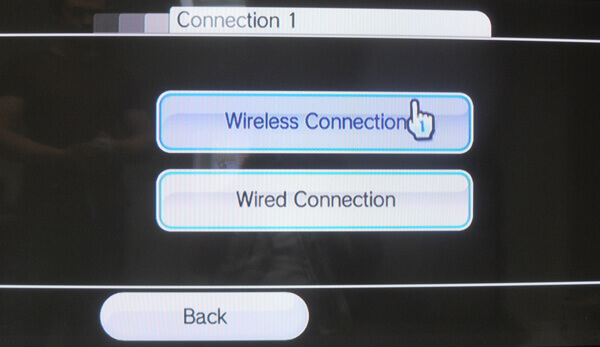
Schritt 2.Wählen Sie „Drahtlose Verbindung“ > „Zugangspunkt suchen“. Sobald die Wii drahtlose Netzwerke erkennt, können Sie den entsprechenden Computer auswählen. Klicken Sie zur Bestätigung auf „OK“.
Schritt 3.Kehren Sie zu Ihrem Computer zurück und doppelklicken Sie unten rechts auf dem Bildschirm auf das Symbol „Nintendo Wi-Fi USB Connector“. Suchen Sie Ihre Nintendo Wii in der Liste der verfügbaren Geräte und klicken Sie auf „Verbindungsberechtigung erteilen“.
Schritt 4.Sobald Sie Wii über das Internet mit dem PC verbinden, können Sie die kostenloser Blu-ray-Player um Blu-ray-Discs, ISO-Image-Dateien oder Blu-ray-Ordner in bester Qualität abzuspielen.
Kostenfreier Download
Für Windows
Sicherer Download
Kostenfreier Download
für macOS
Sicherer Download

Notiz: Sie können die Wii auch mit einem AV-Kabel an einen PC anschließen, um Blu-ray-Filme abzuspielen. Das Komponenten-AV-Kabel bietet die höchste Auflösung (480p) für die Verbindung zwischen Wii und PC. Auf Blu-ray-Discs gespeicherte Videos erreichen eine Auflösung von bis zu 2160p. Kurz gesagt: Es ist nicht die beste Option, Blu-ray-Filme auf Wii oder Wii U abzuspielen.
Teil 4. FAQs zum Abspielen von Blu-ray-Filmen auf der Wii
-
1. Kann man DVD-Filme auf der Wii abspielen?
Nein, aber Sie können die DVD in eine Videodatei rippen, so dass Sie DVD-Filme auf der Wii abspielen.
-
2. Kann Wii U Blu-ray abspielen?
Wii U ist der Nachfolger von Wii, der ebenfalls keine Blu-ray-Discs unterstützt, da Nintendo keine Lizenzgebühren zahlt. Wii U enthält jedoch ein modifiziertes Blu-ray-Laufwerk als versteckte Funktion, um Videos von Ihrem Computer auf Wii U zu streamen, was Hacker zum Abspielen von Blu-ray-Filmen verwenden können.
-
3. Warum kann ich Blu-ray nicht auf einer Wii abspielen?
Die Wii wurde von Nintendo für Videospiele entwickelt, nicht für Multimedia-Unterhaltung. Die Wii-Konsole kann keine DVDs, HD-DVDs, Blu-Ray-Discs, Musik-CDs oder Filme/Musik von SD-Karten, USB-Festplatten oder anderen tragbaren Speichergeräten abspielen.
-
4. Welche Videoformate sind mit der Wii kompatibel?
Mit Wii können Sie digitale Videodateien von der SD-Karte oder über eine drahtlose Verbindung abspielen. Stellen Sie einfach sicher, dass Sie die kompatiblen Videoformate für Wii verwenden. Es werden AVI, MOV, MP4 und andere Videoformate mit MPEG-Codec unterstützt.
-
5. Kann Xbox One Blu-ray abspielen?
Ja. Um Blu-ray-Filme auf Xbox One abzuspielen, sollten Sie die Blu-ray-Player-Software auf Xbox One installieren. Dann lassen Sie den Player die Blu-ray-Filme abspielen. Aber zu Ihrer Information: Xbox 360 kann keine Blu-ray abspielen.
Einpacken
Anhand der Informationen in diesem Artikel erfahren Sie mehr über die Wiedergabe von Blu-ray-Filmen auf der Wii oder Wii U. Die Wii wurde ursprünglich für Videospiele, nicht aber für HD-Videounterhaltung entwickelt. Daher können Sie Blu-rays nicht direkt auf der Wii abspielen. Finden Sie alternative Lösungen, um Videos mit dem BD Master Blu-ray Ripper über eine SD-Karte von Blu-ray-Discs zu rippen oder Blu-ray-Filme über ein WLAN-Netzwerk zu streamen.
Mehr von Blu-ray Master


